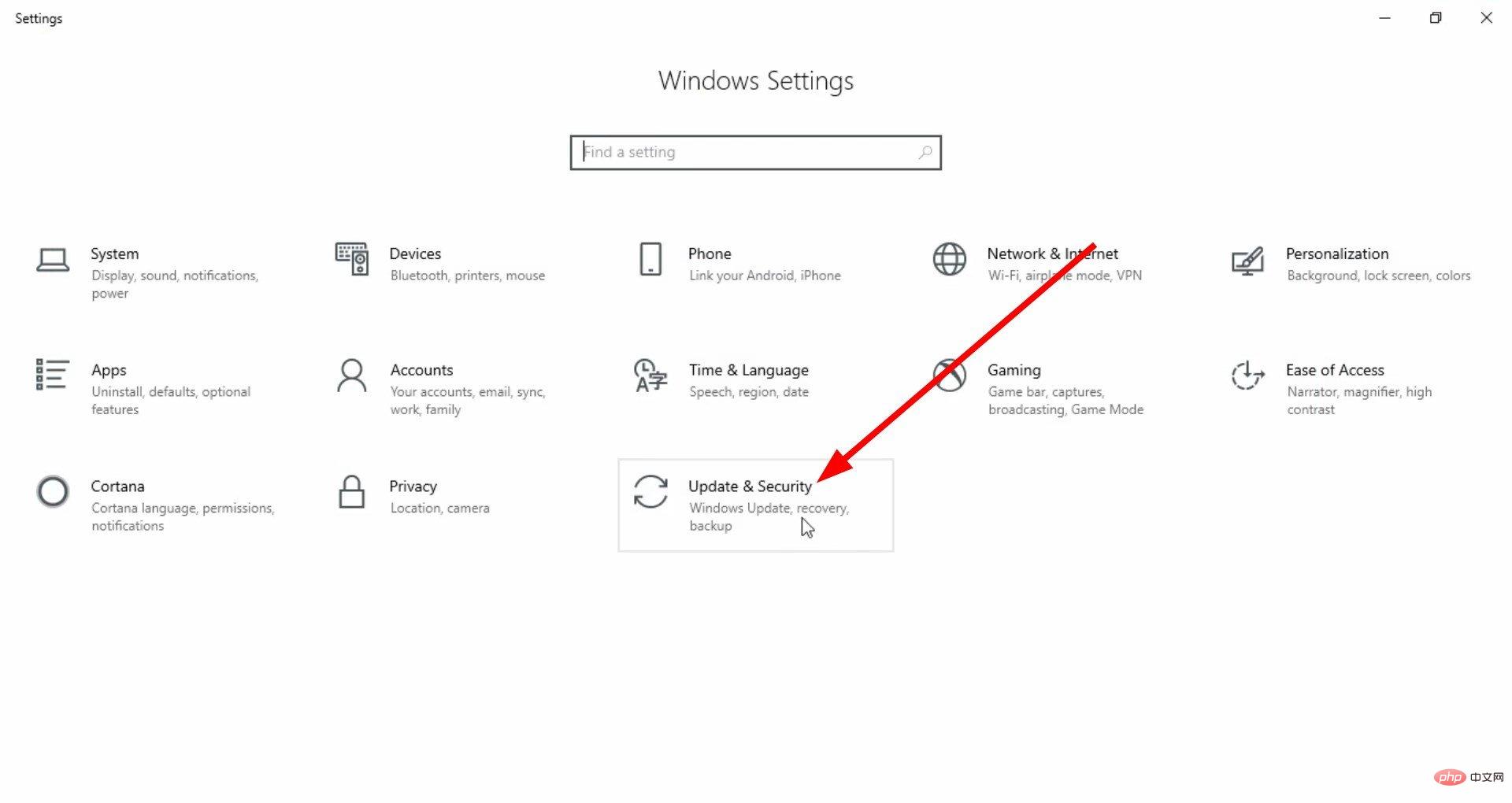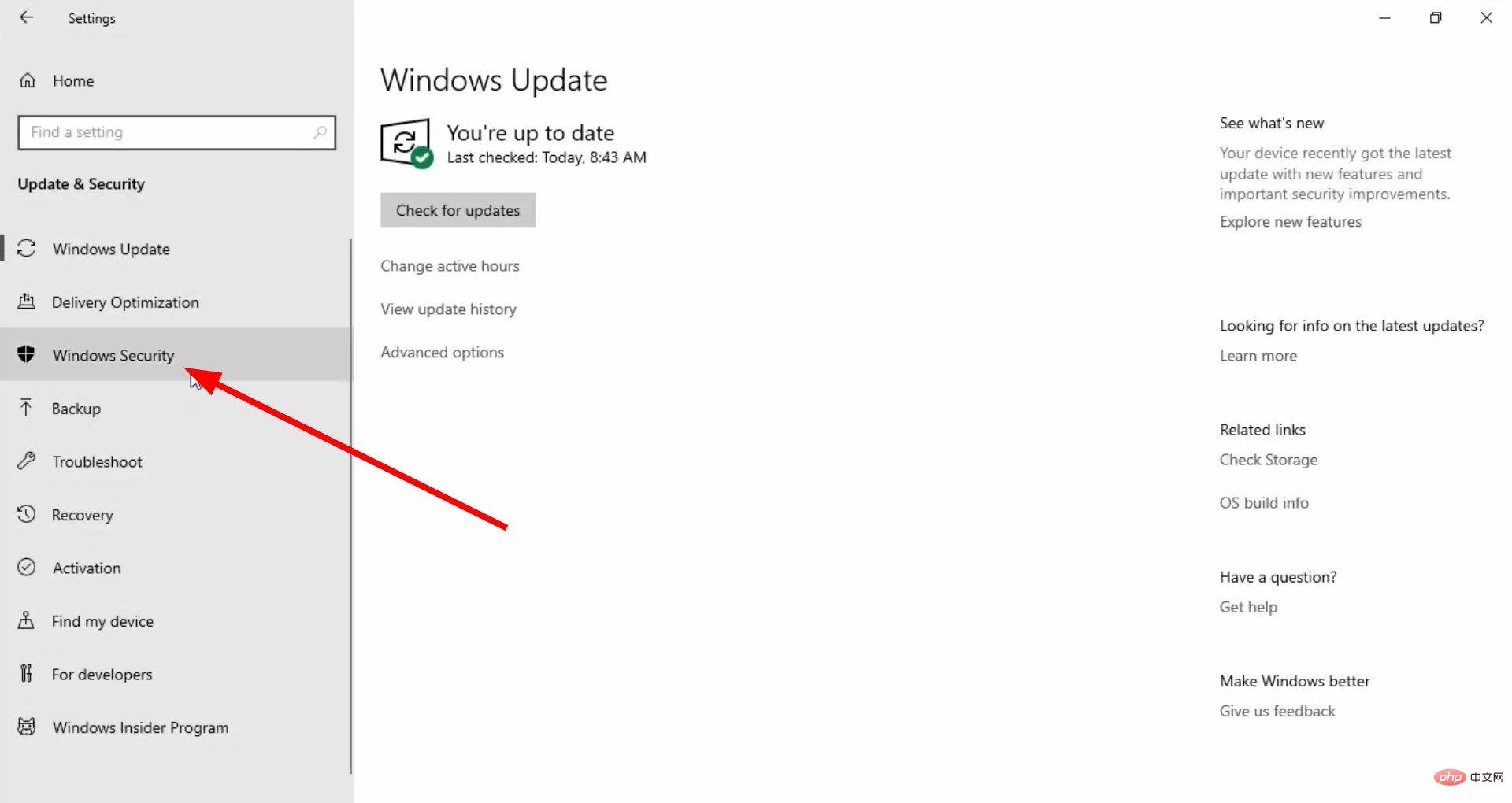修正: Windows セキュリティ保護履歴が失われました
一部のユーザーから、Windows セキュリティ履歴が見つからないか、空であるとの報告がありました。保護履歴には何も表示されず、空白であることに注意してください。ただし、ユーザーはプログラムがブロックされたという通知を受け取ります。
この迷惑な問題により、ユーザーは誤ってブロックされたプログラムのブロックを解除できなくなります。あなたも同じ問題に直面している場合、このガイドはあなたのためのものです。ここでは、Windows 11の保護履歴が空になる問題を解決するための多くの解決策を共有します。
Windows 11 のセキュリティ履歴が空または見つからないのはなぜですか?
私たちは調査を行った結果、Windows 11 のセキュリティ履歴が空、見つからない、または機能しない理由を多数発見しました。
- NotUpdatedUpdated: PC が更新されていない場合は、Windows セキュリティ センターの保護履歴が空になる、または見つからない原因となる潜在的なバグがある可能性があります。
- 破損したシステム ファイル: 重要なシステム ファイルが破損しているか、PC から欠落しているため、プログラムの動作が不安定になる可能性があります。
- Windows Defender問題: 通常、サードパーティのアプリケーションまたはその他のコンテンツが Windows Defender に関連する重要なファイルを変更すると、プログラムで問題が発生する可能性があります。
- 破損したDefender履歴ファイル: ユーザーは、破損したDefender履歴ファイルが存在するため、保護履歴に何も表示されなかったとも述べています。
次に、ソリューションを適用して、Windows Defender の保護履歴が空になる問題を修正しましょう。
Windows Defender の保護履歴が空になる問題を解決するにはどうすればよいですか?
1. 最新のアップデートをインストールします
- キーを押して、設定メニューを開きます。 WinI
- 左側の Windows Update をクリックします。

- [アップデートを確認する] ボタンをクリックします。

- [ダウンロードしてインストール] オプションをクリックして、最新のアップデートを入手します。
- コンピュータを再起動します。
PC で最新のアップデートが実行されていることを確認する必要があります。アップデートにより新機能がもたらされるだけでなく、プログラムに関連するバグも修正されます。最新の更新プログラムをインストールし、これにより Windows 11 の保護履歴が空になる問題が解決されるかどうかを確認できます。
2. Defender スキャン履歴の削除
- キーを押して、 [実行 ] ダイアログ ボックスを開きます。 WinR
- 「C:\ProgramData\Microsoft\Windows Defender\Scans\History」と入力し、[OK] をクリックします。

- サービス フォルダーを開きます。 押してすべてのファイルを選択します。
- CtrlA
 キーボードのボタンをクリックします。
キーボードのボタンをクリックします。 - 削除
- コンピュータを再起動します。
3. Windows Defender を再登録します
- [スタート] メニューを押します。 Win
-
Windows PowerShell を管理者として開きます。

- 次のコマンドを入力し、 を押します。 Enter
<strong>Get-AppxPackage Microsoft.SecHealthUI -AllUsers | Reset-AppxPackage</strong>
- プロセスが完了したら、再起動 お使いのコンピュータ
- キーを押して、「スタート」メニューを開きます。 Win
-
Windows PowerShell を管理者として開きます。

- 次のコマンドを入力し、 を押します。 Enter
<strong>Add-AppxPackage -Register -DisableDevelopmentMode "C:\Windows\SystemApps\Microsoft.Windows.SecHealthUI_cw5n1h2txyewy\AppXManifest.xml"</strong> - プロセスが完了したら、PowerShell を閉じます。
- コンピュータを再起動します。
- [開始] メニューを押します。 Win
- コマンド プロンプトを管理者として開きます。
 次のコマンドを入力し、 を押します。
次のコマンドを入力し、 を押します。 - Enter
sfc /scannow<strong></strong> プロセスが完了するまで待ちます。
プロセスが完了するまで待ちます。 - 次のコマンドを入力し、各コマンドの後に を押します。
- Enter
DISM /Online /Cleanup-Image /CheckHealth<strong></strong>DISM /Online /Cleanup-Image /ScanHealth<strong></strong>DISM /Online /Cleanup-Image /RestoreHealth<strong></strong> - コンピューターを再起動します。
- キーを押して、
- 設定メニューを開きます。 WinI [
- アプリ]をクリックします。
 「インストールされているアプリ」
「インストールされているアプリ」 - を選択します。
 Windows セキュリティ センター
Windows セキュリティ センター - を見つけます。 3 クリック アイコン
- をクリックし、[詳細オプション] を選択します。
 下にスクロールして、「 リセット
下にスクロールして、「 リセット - 」ボタンをクリックします。
 [ リセット
[ リセット - ] を再度クリックします。
- コンピュータを再起動します。 Windows Defender またはセキュリティをリセットすると、すべてのファイルが最初から再インストールされます。これにより、プログラムに関する他の問題も無効になります。
Windows Defender の保護履歴はどこにありますか?また、それをクリアする方法は何ですか?
- キーを押して、設定メニューを開きます。 WinI
-
「アップデートとセキュリティ」を選択します。

- 左側の [Windows セキュリティ センター ] をクリックします。

- 「ウイルスと脅威からの保護」を選択します。
- 「脅威履歴」をクリックします。
- [すべて削除 ] ボタンをクリックします。
以上が修正: Windows セキュリティ保護履歴が失われましたの詳細内容です。詳細については、PHP 中国語 Web サイトの他の関連記事を参照してください。

ホットAIツール

Undresser.AI Undress
リアルなヌード写真を作成する AI 搭載アプリ

AI Clothes Remover
写真から衣服を削除するオンライン AI ツール。

Undress AI Tool
脱衣画像を無料で

Clothoff.io
AI衣類リムーバー

AI Hentai Generator
AIヘンタイを無料で生成します。

人気の記事

ホットツール

メモ帳++7.3.1
使いやすく無料のコードエディター

SublimeText3 中国語版
中国語版、とても使いやすい

ゼンドスタジオ 13.0.1
強力な PHP 統合開発環境

ドリームウィーバー CS6
ビジュアル Web 開発ツール

SublimeText3 Mac版
神レベルのコード編集ソフト(SublimeText3)

ホットトピック
 XMLオンラインフォーマット
Apr 02, 2025 pm 10:06 PM
XMLオンラインフォーマット
Apr 02, 2025 pm 10:06 PM
XMLオンラインフォーマットツールは、厄介なXMLコードを自動的に読みやすい形式と維持します。 XMLの構文ツリーを解析し、フォーマットルールを適用することにより、これらのツールはコードの構造を最適化し、その保守性とチームワークの効率を向上させます。
 携帯電話でXMLをPDFに変換する方法は?
Apr 02, 2025 pm 10:18 PM
携帯電話でXMLをPDFに変換する方法は?
Apr 02, 2025 pm 10:18 PM
携帯電話でXMLをPDFに直接変換するのは簡単ではありませんが、クラウドサービスの助けを借りて実現できます。軽量モバイルアプリを使用してXMLファイルをアップロードし、生成されたPDFを受信し、クラウドAPIで変換することをお勧めします。クラウドAPIはサーバーレスコンピューティングサービスを使用し、適切なプラットフォームを選択することが重要です。 XMLの解析とPDF生成を処理する際には、複雑さ、エラー処理、セキュリティ、および最適化戦略を考慮する必要があります。プロセス全体では、フロントエンドアプリとバックエンドAPIが連携する必要があり、さまざまなテクノロジーをある程度理解する必要があります。
 Android電話でXMLをPDFに変換する方法は?
Apr 02, 2025 pm 09:51 PM
Android電話でXMLをPDFに変換する方法は?
Apr 02, 2025 pm 09:51 PM
Android電話でXMLをPDFに直接変換することは、組み込み機能を介して実現できません。次の手順を通じて国を保存する必要があります。XMLデータをPDFジェネレーター(テキストやHTMLなど)によって認識された形式に変換します。フライングソーサーなどのHTML生成ライブラリを使用して、HTMLをPDFに変換します。
 携帯電話用の無料のXMLからPDFツールはありますか?
Apr 02, 2025 pm 09:12 PM
携帯電話用の無料のXMLからPDFツールはありますか?
Apr 02, 2025 pm 09:12 PM
モバイルには、単純で直接無料のXMLからPDFツールはありません。必要なデータ視覚化プロセスには、複雑なデータの理解とレンダリングが含まれ、市場のいわゆる「無料」ツールのほとんどは経験がありません。コンピューター側のツールを使用したり、クラウドサービスを使用したり、アプリを開発してより信頼性の高い変換効果を取得することをお勧めします。
 マルチスレッドをC言語で実装する4つの方法
Apr 03, 2025 pm 03:00 PM
マルチスレッドをC言語で実装する4つの方法
Apr 03, 2025 pm 03:00 PM
言語のマルチスレッドは、プログラムの効率を大幅に改善できます。 C言語でマルチスレッドを実装する4つの主な方法があります。独立したプロセスを作成します。独立して実行される複数のプロセスを作成します。各プロセスには独自のメモリスペースがあります。擬似マルチスレッド:同じメモリ空間を共有して交互に実行するプロセスで複数の実行ストリームを作成します。マルチスレッドライブラリ:pthreadsなどのマルチスレッドライブラリを使用して、スレッドを作成および管理し、リッチスレッド操作機能を提供します。 Coroutine:タスクを小さなサブタスクに分割し、順番に実行する軽量のマルチスレッド実装。
 cマルチスレッドの3つの実装方法の違いは何ですか
Apr 03, 2025 pm 03:03 PM
cマルチスレッドの3つの実装方法の違いは何ですか
Apr 03, 2025 pm 03:03 PM
マルチスレッドは、コンピュータープログラミングの重要なテクノロジーであり、プログラムの実行効率を改善するために使用されます。 C言語では、スレッドライブラリ、POSIXスレッド、Windows APIなど、マルチスレッドを実装する多くの方法があります。
 XMLファイルが大きすぎると、PDFSを携帯電話に変換できますか?
Apr 02, 2025 pm 09:54 PM
XMLファイルが大きすぎると、PDFSを携帯電話に変換できますか?
Apr 02, 2025 pm 09:54 PM
携帯電話で超大型XMLをPDFに直接変換することは困難です。パーティション戦略を採用することをお勧めします:クラウド変換:クラウドプラットフォームにアップロードし、サーバーによって処理されます。効率的で安定していますが、ネットワークと支払いの可能性が必要です。セグメント化処理:プログラミングツールを使用して、大きなXMLを小さなファイルに分割し、1つずつ変換するため、プログラミング機能が必要です。大規模なファイルの処理に特化した変換ツールを見つけ、クラッシュしやすいソフトウェアの選択を避けるために、ユーザーレビューのチェックに注意してください。
 C言語関数ライブラリはどこにありますか? C言語関数ライブラリを追加する方法は?
Apr 03, 2025 pm 11:39 PM
C言語関数ライブラリはどこにありますか? C言語関数ライブラリを追加する方法は?
Apr 03, 2025 pm 11:39 PM
C Language Functionライブラリは、さまざまな機能を含むツールボックスであり、さまざまなライブラリファイルに編成されています。ライブラリを追加するには、コンパイラのコマンドラインオプションを介して指定する必要があります。たとえば、GCCコンパイラは-Lオプションを使用して、ライブラリ名の略語が続きます。ライブラリファイルがデフォルトの検索パスの下にない場合は、-Lオプションを使用してライブラリファイルパスを指定する必要があります。ライブラリは、静的ライブラリと動的ライブラリに分けることができます。静的ライブラリはコンパイル時にプログラムに直接リンクされ、動的ライブラリは実行時にロードされます。



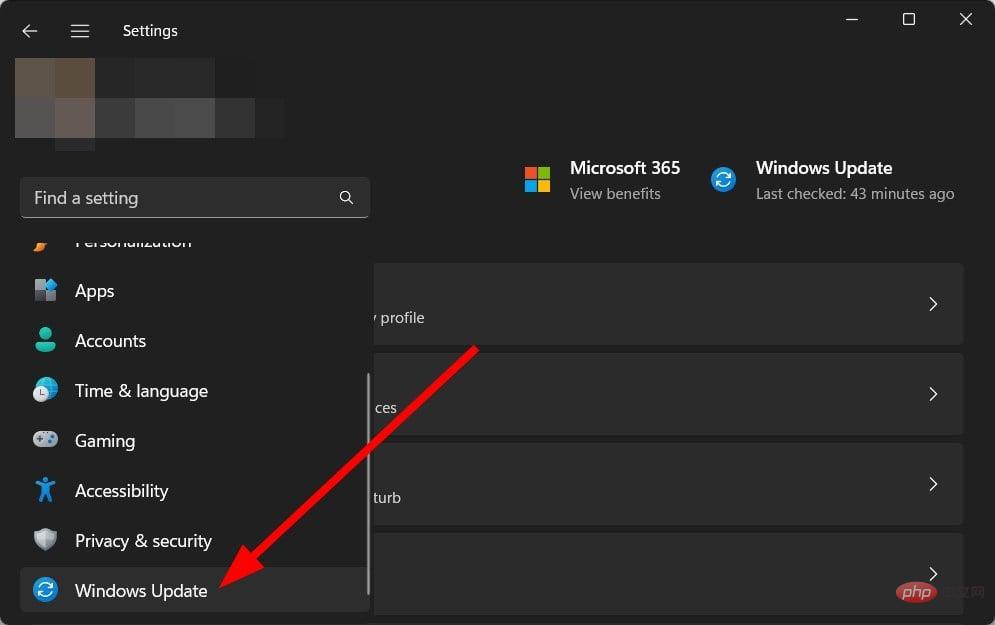
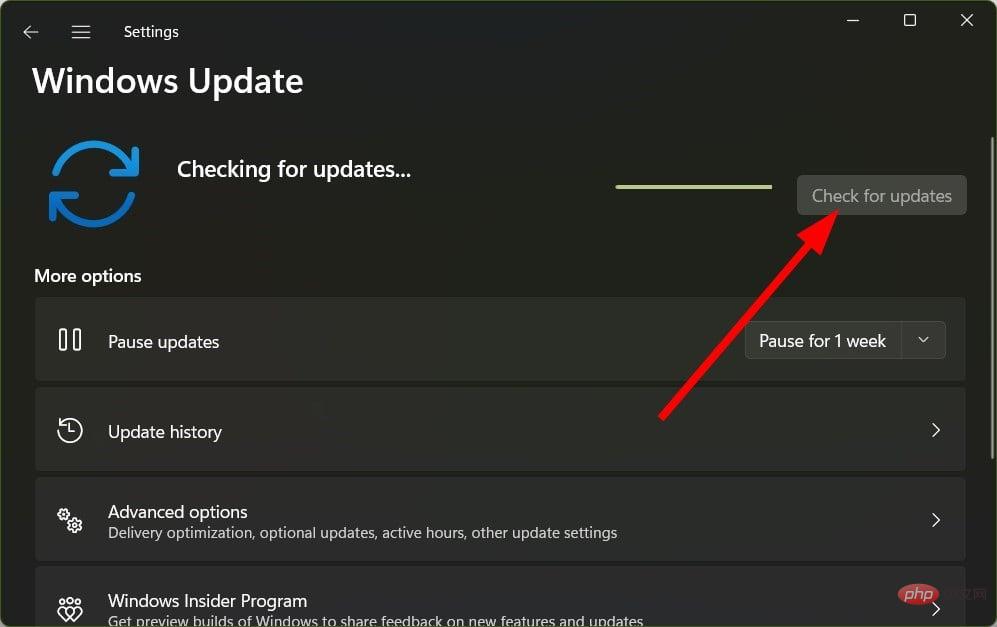
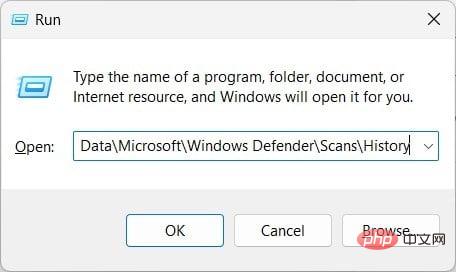
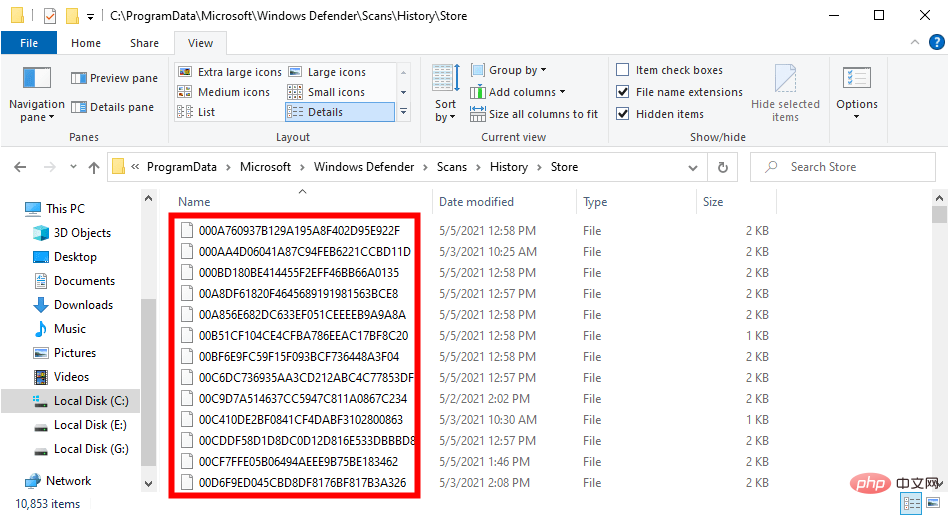

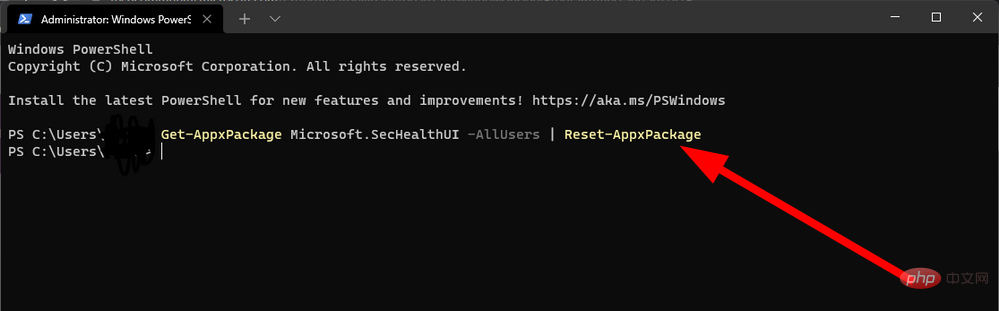
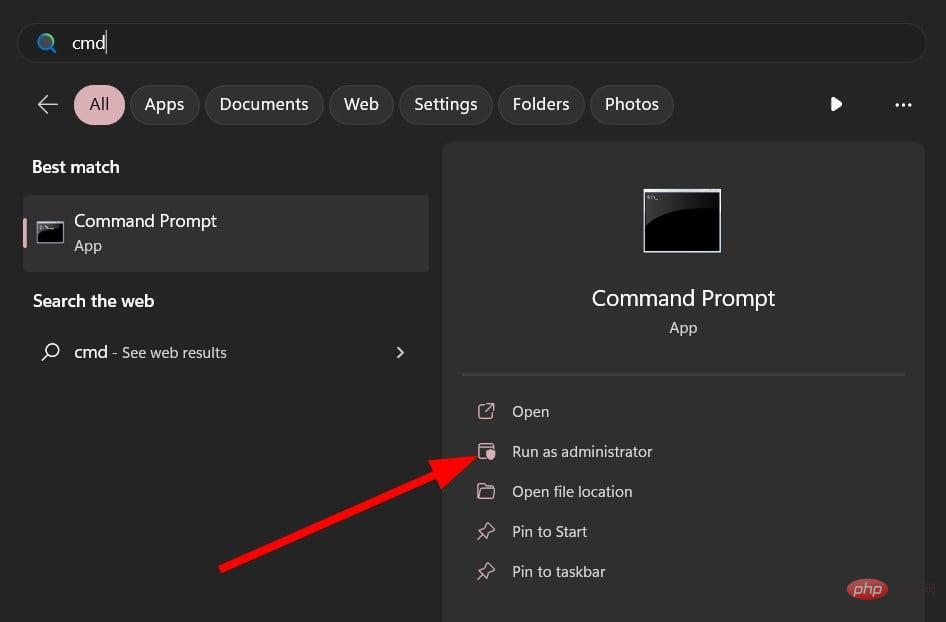
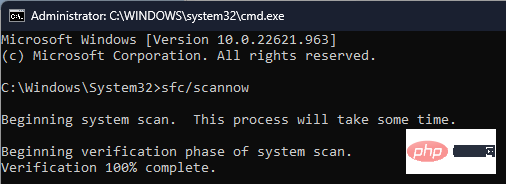
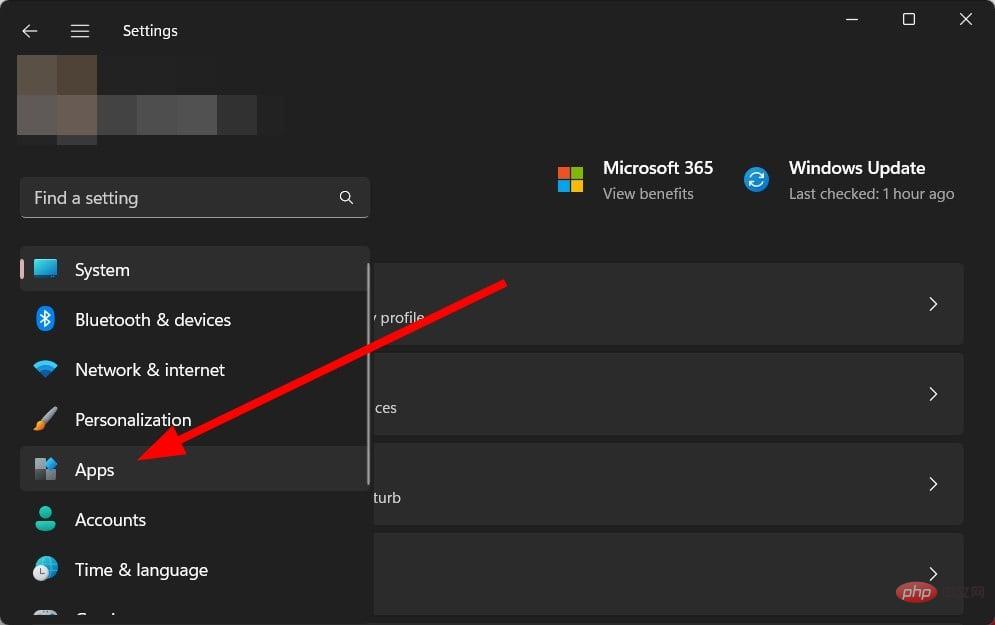
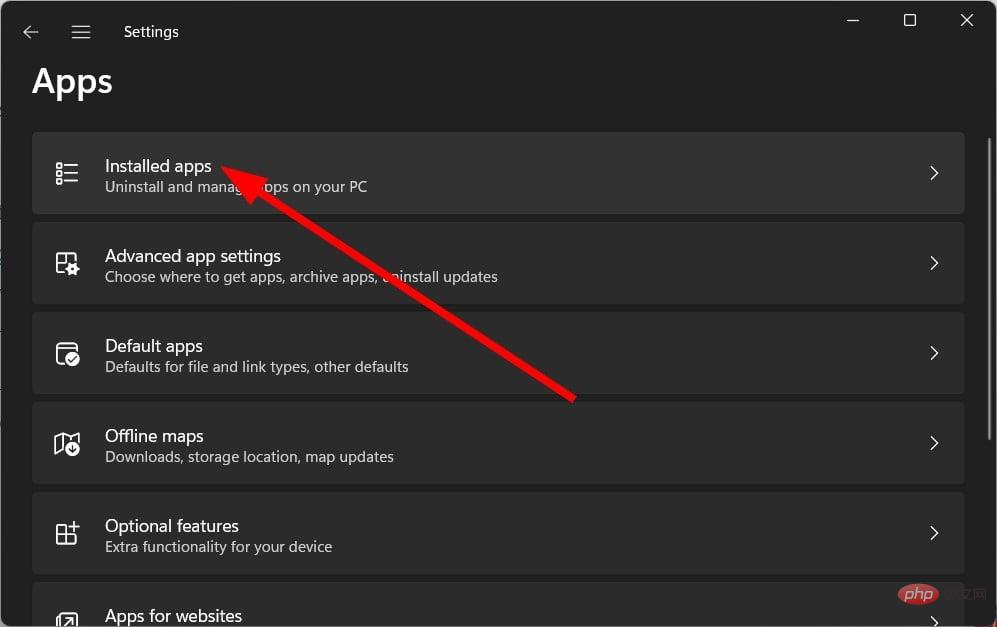
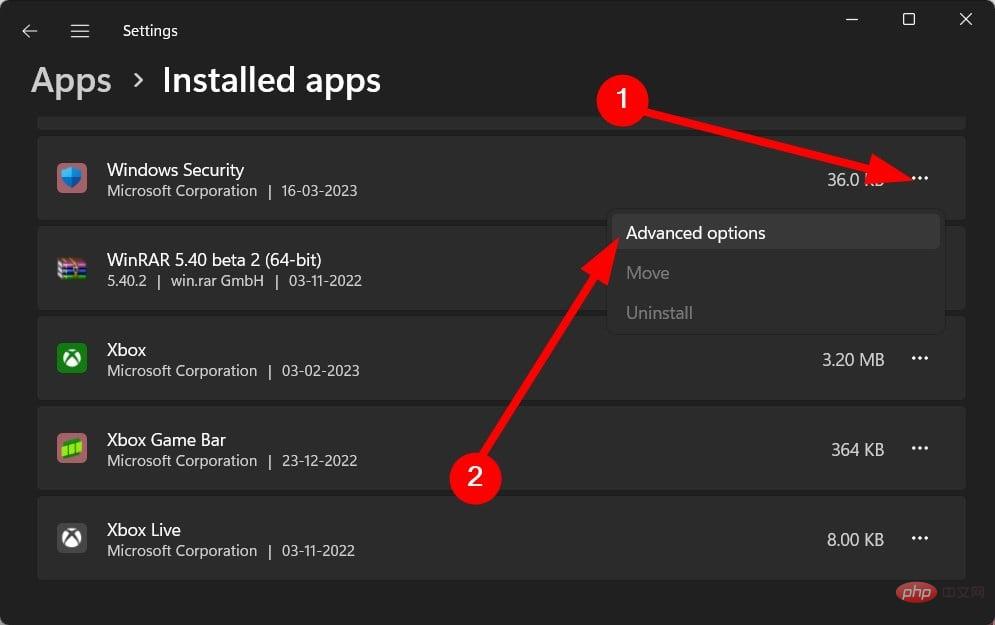 下にスクロールして、「
下にスクロールして、「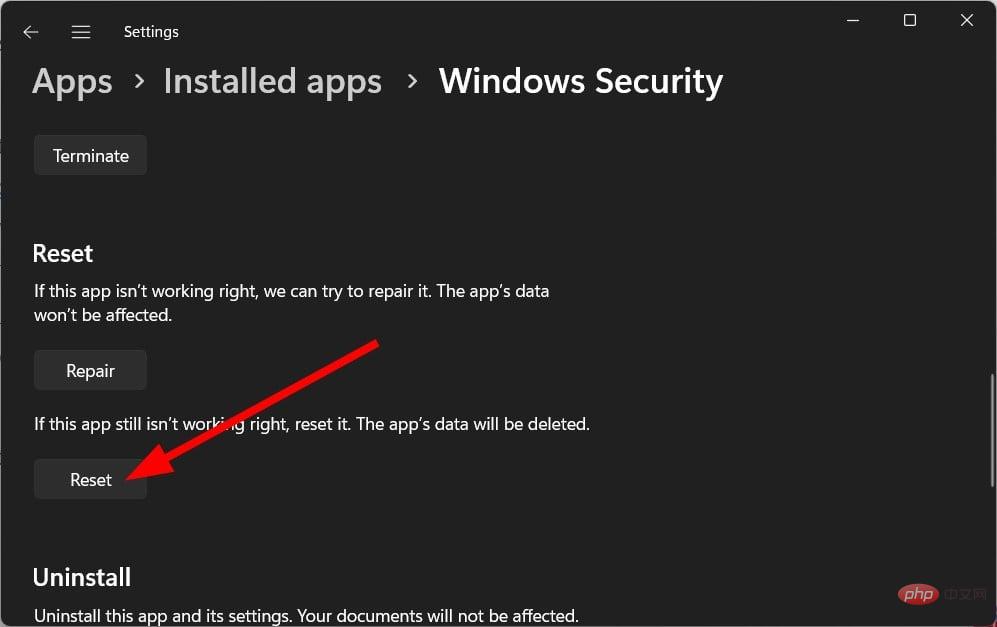 [
[